Conseil Windows 10: augmenter la taille et la couleur du pointeur de la souris
Lorsque vous travaillez sur des documents et des feuilles de calcul Microsoft Office toute la journée, un petit changement que vous pouvez effectuer pour améliorer votre flux de travail consiste à augmenter la taille et la couleur du pointeur de la souris (flèche).
Nous vous avons montré comment augmenter l'épaisseur dele curseur sous Windows 10. Et si vous avez du mal à voir ou si vous êtes fatigué de perdre la place du pointeur et du curseur à l'écran, ces deux conseils peuvent vous aider.
Augmenter la taille et la couleur ou le pointeur
Ouvrez l'application Paramètres (Touche Windows + I) et allez à Facilité d'accès> Souris. Là vous avez trois tailles différentes pour faire le pointeur.

Pendant que vous êtes ici, vous pouvez également vouloir changer la couleur de la flèche. Par exemple, si vous travaillez dans un grand document Word, avec un curseur blanc, il est facile de perdre la trace de sur un fond blanc.
Il existe également trois options pour la couleur. Le blanc, qui est la valeur par défaut, le noir et la troisième option change de couleur en fonction de l’arrière-plan sur lequel il survole.
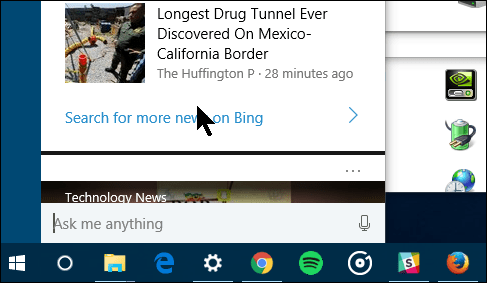
Je devrais également mentionner que Windows 10, commeLes versions précédentes de Windows ont toujours les options pour changer l’apparence du pointeur. Si cela vous intéresse, vous devez vous rendre dans le Panneau de configuration hérité et sélectionner Souris. Appuyez ensuite sur l'onglet pour les options du pointeur.
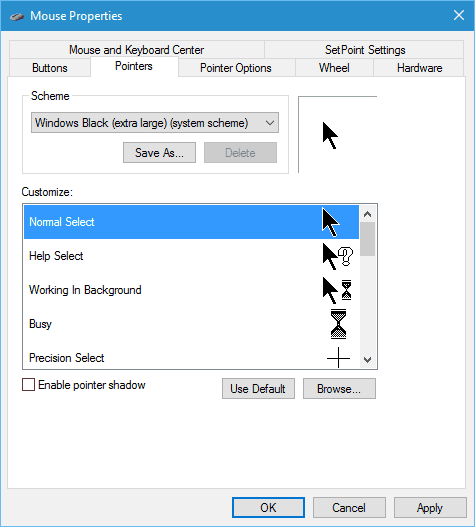
Selon le type de souris que vous possédez, vous pouvez choisir parmi d'autres options et ces paramètres méritent également d'être explorés.
Il est également intéressant de noter que sur certains écrans, les cibles d’action peuvent être minuscules et qu’un grand pointeur facilite la réalisation des tâches.









laissez un commentaire